パソコン工房 LEVEL-C122-LCi7-RNRのレビュー エアベント採用の新Mini-ITXケースを用いたゲーミングデスクトップPC
パソコン工房が販売するiiyama PCブランドのデスクトップPC、LEVEL-C122-LCi7-RNRのレビューです。

LEVEL-C122-LCi7-RNRは、コンパクトなMini-ITXケースを採用するゲーミングデスクトップPC。
以前、「Lev-C011-LCi7-RNR」という第6世代のCPUを搭載するモデルを掲載しましたが、その後継となるマシンです。
特徴は第7世代のCore i7や GTX 1000番台のグラフィックカードを搭載できる点、水冷採用である点、またフロントにエアベント(AIR VENT)と呼ばれる吸気口を設けた、新ケースを採用している点です。
新ケースについては、外装のデザインこそ変わっているものの拡張性の高さに変わりはなく、小さくても構成で不便を感じるようなことはまずないでしょう。サイズの割に、ストレージベイの数は豊富です。
今回は、Core i7-7700や GTX 1060(6GB)を搭載する基本構成モデルを使用してみましたので、その使い勝手や性能面について詳しくご紹介いたします。
【LEVEL-C122-LCi7-RNR レビュー記事目次】
・LEVEL-C122-LCi7-RNR 筺体外観や操作性をチェック
(外観・インターフェース / 付属のキーボード・マウス)
・構成内容と特徴・ベンチマークテストの結果
(構成と特徴 / ベンチマークテストの結果 / 消費電力・温度 / 再起動時間)
・製品のまとめ
(LEVEL-C122-LCi7-RNR まとめ)
※掲載製品は メーカー様よりお貸出しいただいたものとなります。
LEVEL-C122-LCi7-RNR 筺体をチェック
LEVEL-C122-LCi7-RNRの筐体をチェックします。
冒頭でも述べた通り、現行のモデルには旧モデルとは異なる新ケースが採用されています。
フロント部分にエアベント(AIR VENT)と呼ばれる吸気口を設けた、一風変わったデザインのケースです。
外装は大きく変わりましたが、使用されているのは旧モデルと同じ構造を持つMini-ITXケースであるため、コンパクトさや拡張性などは変わりません。
高性能ゲーミングPCが欲しいけれど、部屋が狭くて大きなデスクトップPCを置きにくい、なんて方に向いた製品です。

LEVEL-C122-LCi7-RNRの筺体

旧モデル「Lev-C011-LCi7-RNR」に使われていた筺体
新筐体は、旧モデルの筐体と比較してサイズは殆ど変っていませんが、印象が前とは大きく変わり、よりゲーミングらしいインパクトあるデザインへと進化しました。
サイズは小さくとも、ハイエンドグラフィックカードを搭載できるなど、ゲーミングPCとして不足はありません。

フロントパネル全体の様子。

フロントパネル下部に取り付けられた、エアベント(AIR VENT)。
吸気口の役割と、デザインにアクセントを添える役割とを兼ねたパーツです。
ケースファンのカスタマイズにて、LED搭載の冷却ファンを選択することで、エアベント部分のLEDイルミネーションを楽しめるようになります。
また、このエアベントマウンタは取り外せるように設計されており、3D用データと3Dプリンターを用いてデザインしたオリジナルのエアベントへと、付け替えることができるようになっています。
当記事作成時点では、3Dプリントサービスなどを利用して作る必要があるようですが、3Dデータ自体は無償提供されていること、また近日に交換用のエアベントを販売予定とのことで、マシンのデザインにこだわりたい方には中々ユニークな仕様だと思います。
参考: LEVEL∞ AIR VENT HACK デザインコンテスト 受賞作品

フロントパネルの右側面。
電源ボタン、USB3.0×2基、オーディオ端子が2基並んでいます。

背面全体の様子です。
上から順に電源コネクター、USB2.0×2基、PS/2(キーボード、マウス)、USB3.0×2基、USB2.0×2基、LAN、オーディオ端子×3基が並び、下部の拡張スロット付近にはDisplayPort×3基、HDMI、DVIといった映像出力端子が並びます。
端子の内容については、選択する構成によって若干変化する可能性があります。

天面の様子です。
フロントパネル寄りの位置に、光学ドライブが搭載されています。
光学ドライブへは、天面のパネルを後方にスライドさせることでアクセスできます。

天面パネルをスライドさせると、スロットイン方式の光学ドライブが現れる
なお、基本構成では光学ドライブは搭載されません(上記写真は光学ドライブ非搭載)。
カスタマイズで追加する必要があります。


筺体左右のサイドパネルの様子です。
両面に大きなメッシュパネルが取り付けられており、風通しが良さそうに見えます。
サイドパネルは背面のネジを取り外せば、両面とも開くことができます。

片側のサイドパネルを開いた図。
サイドパネルの内側には、さらにパーツを搭載したパネルが入り口をふさぐように設置されており、内部パーツへアクセスするためには内側のパネルも開く必要があります。
ただ今回は、パネルにストレージや水冷クーラーのラジエーターが設置されるなど、少しややこしい状態であったため、内側のパネルは開きませんでした。
拡張性については、一般的なサイズを持つゲーミングデスクトップPCに比べると、やはり制限はあります。
ただ、ストレージベイは3.5インチを1基、2.5インチを4基(1基は光学ドライブベイを共用)、さらにM.2スロットを1基備えるなど筐体サイズの割に自由度は高く、あとあと困るような事は多分ないでしょう。
付属のキーボード・マウス
LEVEL-C122-LCi7-RNRに同梱されていた、キーボードやマウスをご紹介します。

基本構成で付属する、USBタイプのキーボードやマウスです。
カスタマイズでは、無線タイプやバックライト付きなど、様々なタイプのキーボード、マウスへの変更が可能です。

特に変わった機能はない、スタンダードなUSBキーボード。
使用感は普通です。




底面にはチルトスタンドが搭載されています。

チルトスタンドをたてると、若干キーボード面を傾斜させられます。

こちらも普通のUSBマウス。
クリックボタンとホイールが搭載されています。
LEVEL-C122-LCi7-RNR 構成内容とその特徴について
掲載しているLEVEL-C122-LCi7-RNRの構成内容と、その特徴について解説します。
【CPU-Z】
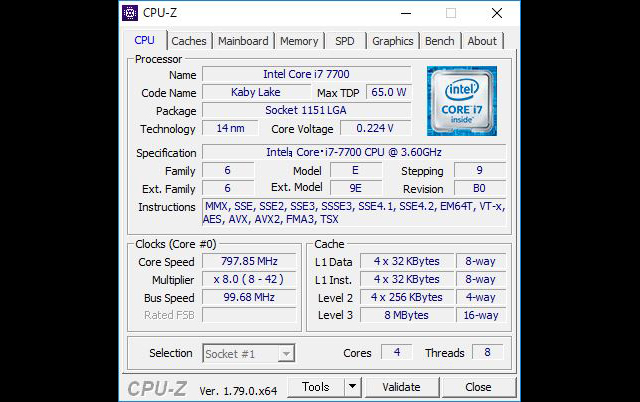
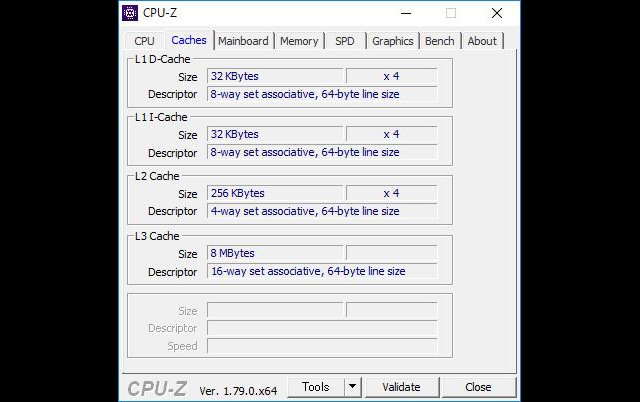
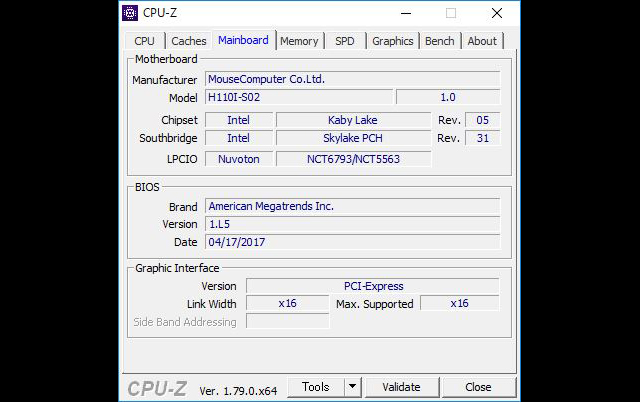

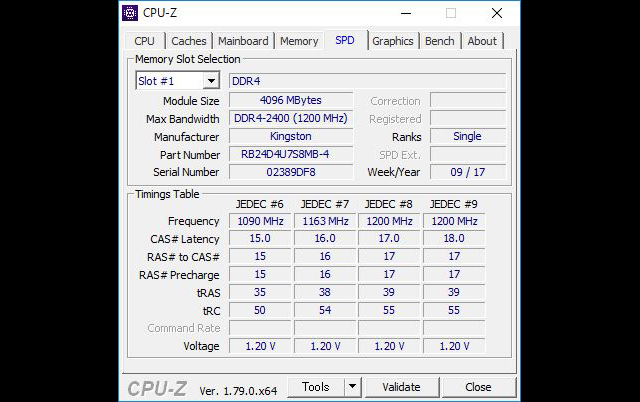
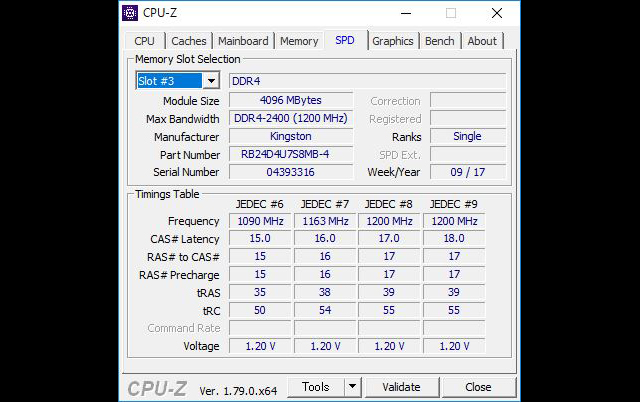
【GPU-Z】
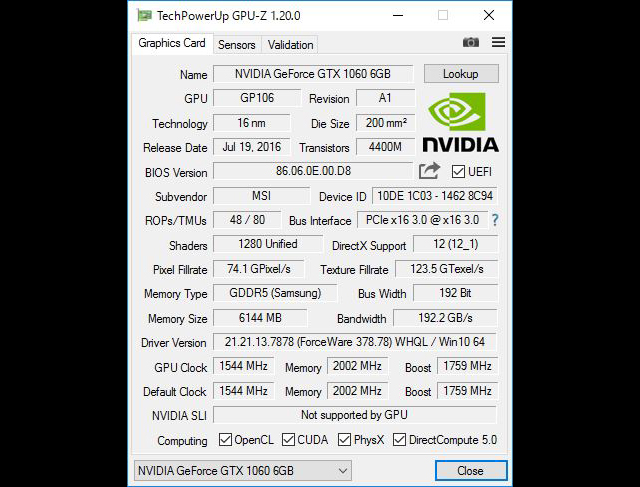
【LEVEL-C122-LCi7-RNR の主な構成】
OS Windows 10 Home 64bit
プロセッサ Core i7-7700(3.60GHz/TB時最大4.20GHz)、水冷
チップセット H110 Express
グラフィックス NVIDIA Geforce GTX 1060(6GB)
メモリ 8GB(4GB×2/DDR4-2400 DIMM/2スロット)
ストレージ 240GB SSD(SATA /Crucial製)、1TB HDD(Seagate製)
光学ドライブ なし
拡張ベイ 3.5インチ×1、2.5インチ×4
拡張スロット PCI Express x16×1
電源 500W(80PLUS SILVER/ATX電源)
サイズ 178×388×296(幅×奥行き×高さ/mm)
保証 1年間無償保証
※記事に記載の仕様や解説等は、記事を作成した2017年08月31日時点の情報に基付く内容となります。
Windows 10 Home、H110チップセット、Core i7-7700、水冷CPUクーラー、GTX 1060(6GB)、8GBメモリ、240GB SSD&1TB HDD、500W電源(80PLUS SILVER)という構成内容のモデルです。
上記は基本構成の内容で、カスタマイズではCore i7-7700Kや、GTX 1070、GTX 1080といった上位のグラフィックカードも選べます。
もちろんメモリやストレージのカスタマイズ、光学ドライブの追加も可能です。
小型のゲーミングPCは、スペック面で制限されそうなイメージがありますが、本製品は小型ながらハイエンド向けのパーツも搭載できるなど、他のゲーミングPCに遜色ないパフォーマンスを実現できます。
高性能PCが欲しいけれど、部屋に大きなデスクトップPCを置くのはちょっと・・・という方には便利な製品です。
以下、搭載されているストレージの内容です。
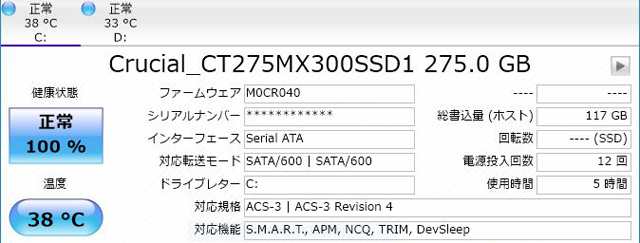
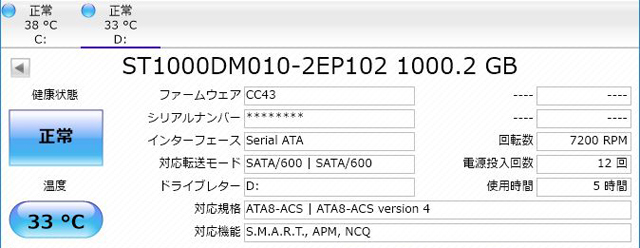
搭載SSD・HDDの仕様(販売製品に同じものが搭載されるとは限りません)
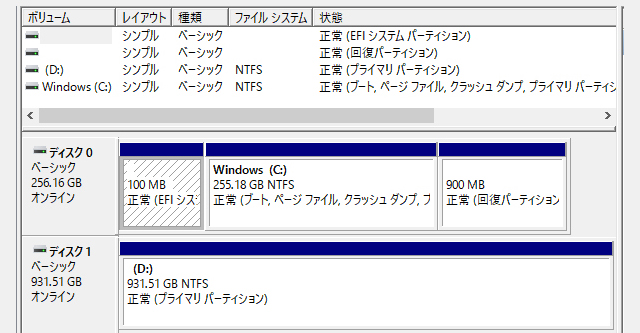
ストレージの内訳
SSDにはCrucial製の「Crucial_CT275MX300SSD1」という256GB SSD(SATA)が、HDDにはSeagate製の「ST1000DM010-2EP102」という1TB HDD(7200rpm)が搭載されていました。
基本構成のままであっても十分な容量・性能のストレージですが、より容量の大きいSSDやHDDへカスタマイズすることもできます。
用途に応じて変更すると良いでしょう。
ベンチマークテストの結果
以下、掲載しているLEVEL-C122-LCi7-RNRで実施したベンチマークテストの結果です。
【CrystalDiskMark】

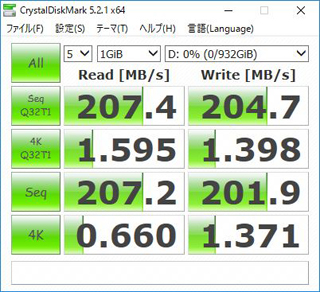
Ver.5を使用 左がSSD、右がHDDのスコア
【3DMark】
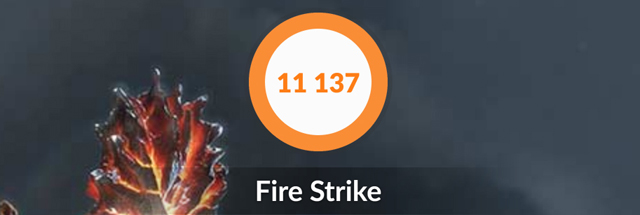
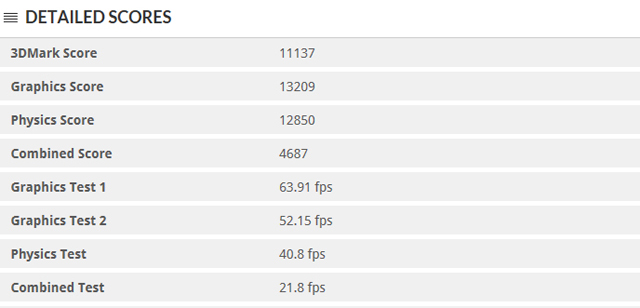
Fire Strikeの実行結果
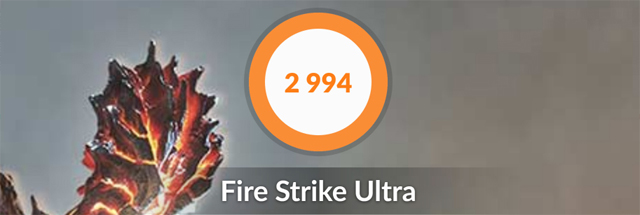
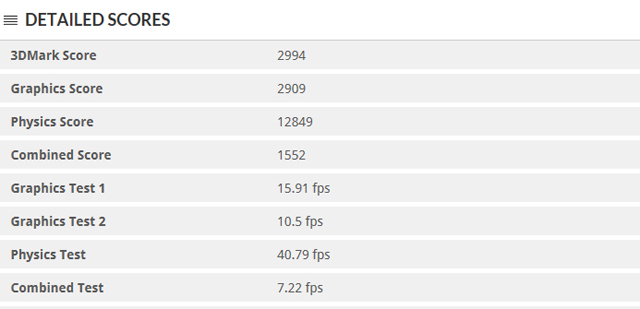
Fire Strike Ultraの実行結果
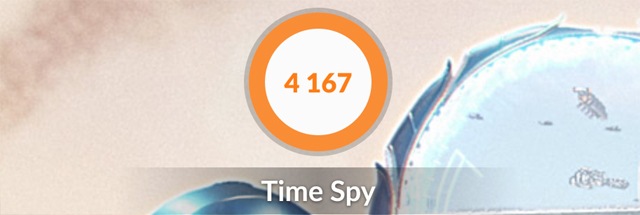
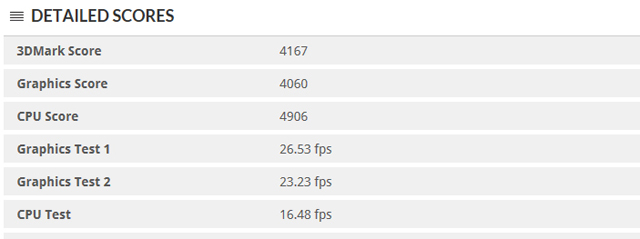
Time spyの実行結果
【ドラゴンクエストX 目覚めし五つの種族】



左から1280×720、1920×1080、3840×2160/最高品質、ウィンドウモードで実行
【ファンタシースターオンライン2 EP4】


1920×1080(設定3)、1920×1080(設定6)
【FINAL FANTASY XIV 紅蓮のリベレーター】



上から1280×720、1920×1080、3840×2160(DirectX 11/最高品質)
【CINEBENCH R15】
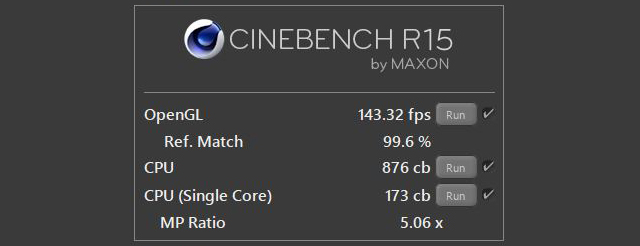
【GTA V】
GTA Vのベンチマークテストです。
以下の2パターンの画質で実行しました。解像度はフルHDと4K。
【標準画質】
MSAA x4、リフレクションMSAA x4、異方性フィルタリング x16、その他多くが「高、超高」
【最高画質】
グラフィック、高度なグラフィック設定ともに、出来うる限り上限の設定(消費メモリがVRAMを超えない範囲で)
【フルHD&標準画質設定】
| Frames Per Second (Higher is better) | Min | Max | Avg |
|---|---|---|---|
| Pass 0 | 13.718598 | 150.022354 | 125.105675 |
| Pass 1 | 76.328712 | 187.479950 | 139.925888 |
| Pass 2 | 85.554947 | 201.076645 | 127.874733 |
| Pass 3 | 24.071867 | 213.546997 | 143.822769 |
| Pass 4 | 48.235218 | 272.740417 | 139.500214 |
【フルHD&最高画質設定】
| Frames Per Second (Higher is better) | Min | Max | Avg |
|---|---|---|---|
| Pass 0 | 3.999802 | 78.711075 | 43.223518 |
| Pass 1 | 15.361689 | 66.307617 | 33.935192 |
| Pass 2 | 16.726679 | 111.363365 | 45.291771 |
| Pass 3 | 16.788342 | 113.748672 | 50.217052 |
| Pass 4 | 13.799339 | 138.853424 | 43.577343 |
【4K&標準画質設定】
| Frames Per Second (Higher is better) | Min | Max | Avg |
|---|---|---|---|
| Pass 0 | 22.794683 | 92.905151 | 46.817471 |
| Pass 1 | 22.812138 | 153.876831 | 45.017963 |
| Pass 2 | 12.856269 | 156.048828 | 42.975101 |
| Pass 3 | 27.002550 | 193.901276 | 47.714714 |
| Pass 4 | 20.810144 | 170.371887 | 48.843536 |
【4K&最高画質設定】
| Frames Per Second (Higher is better) | Min | Max | Avg |
|---|---|---|---|
| Pass 0 | 4.107750 | 51.843777 | 19.330532 |
| Pass 1 | 8.227352 | 63.455589 | 16.811314 |
| Pass 2 | 12.276273 | 59.356564 | 19.349253 |
| Pass 3 | 13.079564 | 107.213257 | 21.526417 |
| Pass 4 | 10.186275 | 109.136993 | 18.757835 |
4Kの解像度では、かなり画質を落とさなければプレイは難しく、フルHDでのプレイが適当だと思います。
一方でフルHDの解像度であれば、標準画質~やや画質をあげる程度の設定であれば、快適にゲームがプレイできます。
フルHDであっても、最高画質でのプレイは60fpsを切ることが多く、快適なプレイは難しいかもしれません。
【SteamVR Performance Test】

SteamVR Performance Testの結果は「VRレディ」。
VRの利用も可能です。
今回のGTX 1060(6GB)を搭載する基本構成のモデルであっても、多くのゲームを高画質で遊べます。
SSDやHDDを搭載しながらも価格がお手頃であるため、コスパを重視する方には魅力の大きい構成だといえるでしょう。
一方で、VRを頻繁に利用するような方は GTX 1070以上のグラフィックカードを選択した方が、満足度は高いと思われます。
4Kなどの高解像度環境でのゲームプレイを考えている方も、最低でもGTX 1070以上は選びたいところです。
小型であっても、GTX 1070やGTX 1080のようなハイエンドグラフィックカードを選べるところが、本製品の魅力ですね。
消費電力・温度
LEVEL-C122-LCi7-RNRの消費電力を測定。
以下、アイドル時およびベンチマーク実行時(3DMark)の消費電力測定結果です。


アイドル時 ・・・ 29W
ベンチマーク実行時 ・・・ 172W
※実際の値は若干上下します
一般的なPCと比較すると、ベンチマーク実行時の消費電力は高めです。
次に、高負荷時のパーツ温度を測定。
以下は、ベンチマークテスト(3DMarkのFire Strike)を20分以上実行した後のパーツ温度です。
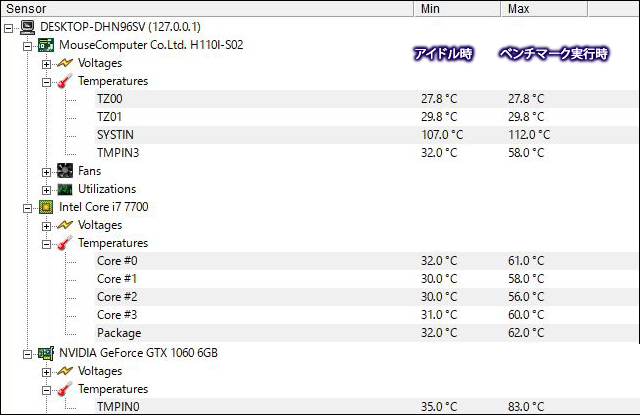
高負荷時のCPU温度は60度前後、グラフィックカードは80度弱と、一般的なゲーミングPCと同程度の温度です。
CPUに水冷クーラーを用いているためか、CPUの温度は若干低め。
ゲームだけではなく、CPUの温度が上がりやすい、動画エンコードなどの作業を行われる方にも良さそうです。
再起動(起動&シャットダウン)にかかる時間
LEVEL-C122-LCi7-RNRの再起動時間を測定。
以下、PassMark Rebooterの実行結果です。
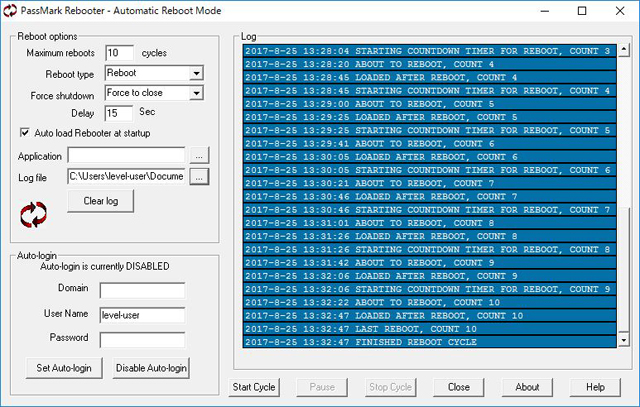
1回目 0:27
2回目 0:24
3回目 0:25
4回目 0:25
5回目 0:24
6回目 0:25
7回目 0:25
8回目 0:24
9回目 0:25
再起動(起動&シャットダウン)の平均時間 ・・・ 24秒
再起動にかかる時間は およそ24秒。
驚いてしまうくらい、高速に起動や再起動が行えました。
搭載ストレージの内容や、スタートアップに設定されるプログラムの状況などによって起動時間は変化するため、同じ構成を選択しても上記と同じような結果になるとは限りません。
ただ、本製品はデフォルトで起動ドライブがSSDであるため、どの構成を選んでもそこそこ速いと思います。
LEVEL-C122-LCi7-RNR まとめ
LEVEL-C122-LCi7-RNRのレビューは以上となります。
エアベント(AIR VENT)と呼ばれる吸気口をフロントに設けた、コンパクトなMini-ITXケースを採用するゲーミングデスクトップPCです。
標準で第7世代のCore i7や水冷を搭載、またグラフィックカードには最大GTX 1080を搭載できるなど、小型であってもハイエンドゲーミングデスクトップPCと変わらないパフォーマンスを実現できます。
PCの設置スペースにこだわらないのならばともかく、部屋が狭いという方や、机の上にPCを設置したいというようなユーザーには、とても利便性に優れたマシンだといえるでしょう。持ち運びも比較的簡単に行えます。
ゲームプレイには関係ありませんが、デザインが変更できる点も、他メーカーのPCにはみられない要素で面白いですね。
選ぶ構成に関しては、コスパ重視の方には今回掲載したGTX 1060(6GB)のモデルがおすすめですが、VR目的の方や予算に余裕があるのなら、GTX 1070以上のグラフィックカードを選んでおいた方が満足度は確実に高いです。


















